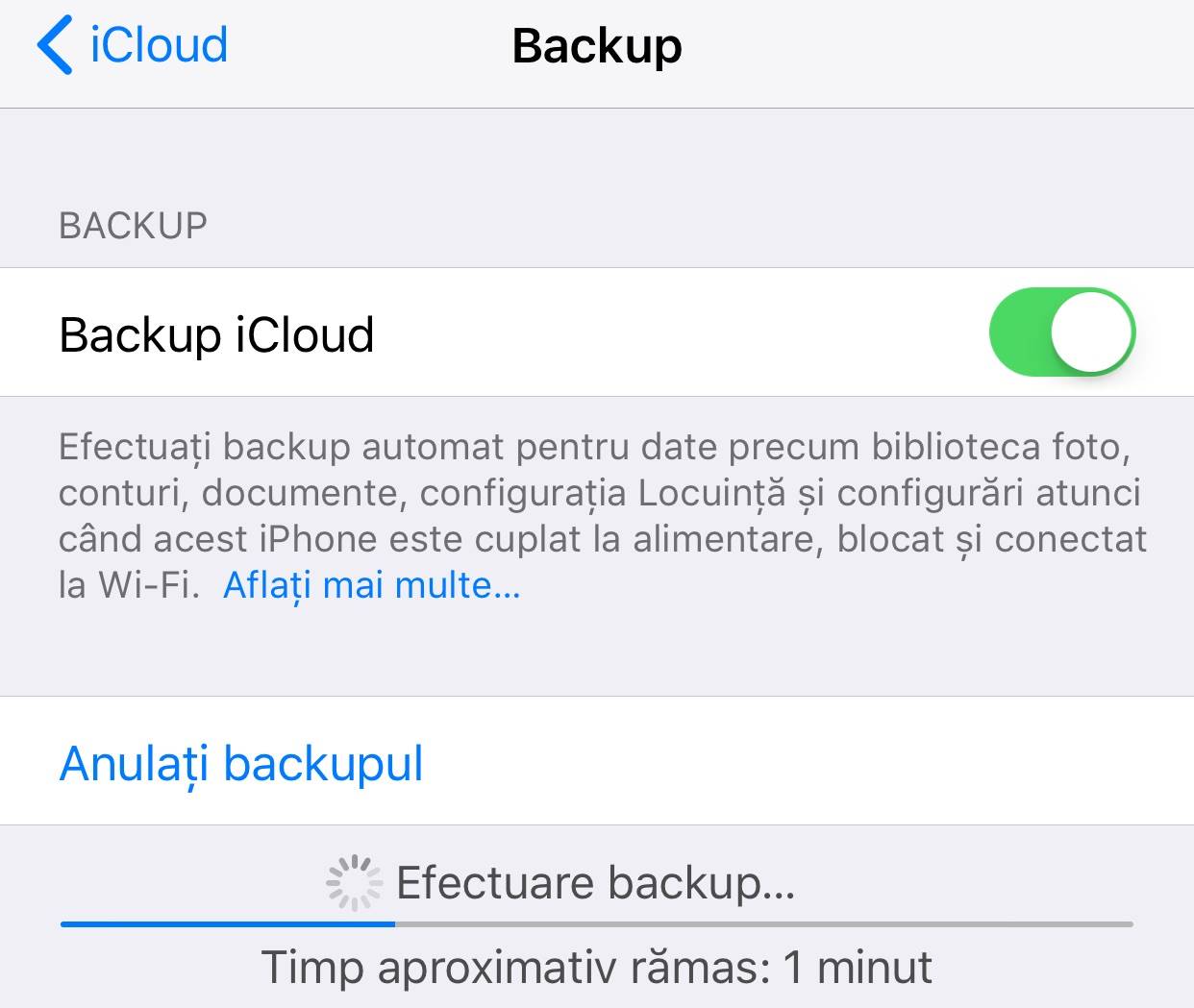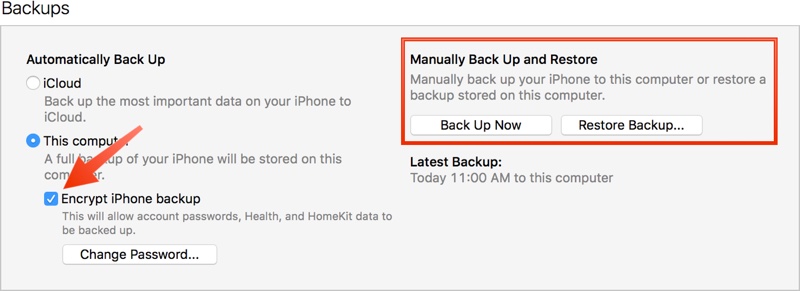iOS 11 wymaga przygotowania iPhone i iPada do zainstalowania aktualizacji, która od dzisiejszego wieczoru będzie oferowana dla systemu operacyjnego firmy Apple. Mówiłem już, kiedy premiera iOS 11 i wiecie, kiedy się tego spodziewać, ale wcześniej warto wiedzieć, jak przygotować telefony, aby poprawnie zainstalować aktualizację bez ryzyka utraty danych.
iOS 11 to poważna aktualizacja, którą firma Apple od dziś zaoferuje dla iPhone'a i iPada, będąc jedną z najważniejszych wydanych w ostatnich latach przez Amerykanów. Oto, na co musisz się przygotować wydanie iOS 11, wszystko zaczynając od pomysłu, który wcześniej sprawdziłeś Zgodność iOS 11 z iPhonem i iPadem.
Kopia zapasowa, kopia zapasowa, kopia zapasowa za pomocą iCloud lub iTunes
NIE wolno instalować systemu iOS 11 na iPhonie lub iPadzie bez uprzedniego wykonania kopii zapasowej za pomocą iCloud lub iTunes, aby mieć pewność, że w razie problemów nie stracisz danych. W przeszłości występowały różne problemy z aktualizacjami iOS, które powodowały blokowanie iPhone'a lub iPada podczas instalacji i wymagały przywrócenia danych w celu zakończenia procesu, więc utworzenie kopii zapasowej może zaoszczędzić wielu kłopotów.
iOS 11 można zainstalować bez problemów, jeśli najpierw wykonasz kopię zapasową za pośrednictwem iCloud Ustawienia > iCloud > Kopia zapasowa, Konfiguracje > iCloud > Kopia zapasowa. Tam masz również opcje dotyczące tego, co chcesz zapisać w tej kopii zapasowej, możesz wybrać, co chcesz zapisać, dzięki czemu będziesz także wiedział, co będziesz mógł znaleźć w telefonach na wypadek, gdybyś musiał skorzystać z kopii zapasowej, jeśli procedura instalacji systemu iOS 11 kończy się niepowodzeniem.
Aby zainstalować iOS 11, możesz wykonać kopię zapasową danych ze swoich telefonów i poprzez iTunes, ale najpierw musisz podłączyć iPhone'a lub iPada do komputera. Następnie kliknij ikonę swojego iDevice w górnej części iTunes, a w centralnym menu będziesz mieć możliwość wykonania lokalnej kopii zapasowej na komputerze lub bezpośrednio w iCloud, przy czym każda z opcji jest dobra, jeśli napotkasz problemy podczas instalacji iOS 11.
iOS 11 może zmusić Cię do usunięcia wszystkich danych z iPhone'a lub iPada, dlatego poza kopią zapasową zalecam zapisywanie zdjęć i filmów na komputerze, ponieważ jeśli nie korzystasz z Biblioteki zdjęć iCloud, zostaną one usunięte w przypadku przywrócenia.
Zwolnij miejsce na swoim iPhonie lub iPadzie
iOS 11 wymaga do 2-3 GB wolnego miejsca do instalacji na iPhonie i iPadzie, więc upewnij się, że masz go na swoich iDevices. Na iPhonie 7 Plus iOS 11 wymagał do instalacji minimum 2 GB miejsca, jednak w przypadku innych modeli iPhone'a, zwłaszcza tych z mniejszymi ekranami, ilość miejsca potrzebnego na instalację będzie mniejsza, ale tego nie zrobię można dokładnie powiedzieć, ile setek MB.
iOS 11 dla iPada Pro 12.9 cala może potrzebować 3 GB lub nawet więcej miejsca do zainstalowania, więc dobrze jest mieć go pod ręką. Jeśli nie masz wolnego miejsca na swoim iPhonie lub iPadzie, instalacja iOS 11 nie odbędzie się, ponieważ system operacyjny może zalecić tymczasowe usunięcie niektórych aplikacji w celu przeprowadzenia instalacji, są one instalowane automatycznie po zakończeniu procesu zakończony.
Dobre połączenie internetowe
Instalacja iOS 11 będzie wymagała pobrania dużego pliku, co najmniej 1 GB na iPhone'a lub iPada, więc upewnij się, że masz dobre połączenie internetowe. Niezależnie od tego, czy mówimy o Wi-Fi, czy o sieci LAN, czyli jeśli aktualizujesz za pomocą iPhone'a i iPada lub komputera, upewnij się, że masz wystarczającą przepustowość, aby pobrać aktualizację do iOS 11.
Minimum 50% baterii lub źródła zasilania
iOS 11 nie zostanie zainstalowany, jeśli w iPhonie lub iPadzie nie będzie dostępnych co najmniej 50% baterii, firma Apple wdraża to ograniczenie, aby proces nie został przerwany z powodu braku energii, a produkty pozostały zablokowane. Jeśli masz słabą baterię, ale źródło zasilania pod ręką, możesz podłączyć swojego iPhone'a lub iPada do ładowarki, a instalacja iOS 11 rozpocznie się bez problemów.
Cierpliwość, cierpliwość i jeszcze raz cierpliwość
iOS 11 jest wyczekiwany przez niezwykle wielu użytkowników iPhone'a czy iPada i wszyscy będą spieszyć się z jego instalacją, gdy tylko pojawi się aktualizacja. W tym pomyśle możliwe jest, że iOS 11 będzie bardzo trudny do pobrania z serwerów Apple, dlatego trzeba uzbroić się w cierpliwość, sama instalacja może zająć nawet 15 minut w zależności od rodzaju posiadanego iDevice.